Photonを5分で開始
Photonのインストールと起動は非常に簡単です。
SDKにはすぐに使用できるバイナリが含まれているので、5分で利用を開始できます。
ダウンロードと展開
Photn Server SDKは弊社ウェブサイトのダウンロードページから取得できます。
Server SDKは自己展開で実行されます。このため、含まれる.dllファイルが解凍ツールによって「信頼性がない」とフラグされることがなくなります。
サーバーパッケージはどこにでも展開できますが、事前に空のフォルダを準備することが理想的です。
展開すると複数のフォルダが作成されます。
「deploy」フォルダにバイナリが含まれます。これはPhotonを起動するのに最低限必要なものです。doc、libおよびsrc-server(アプリケーション)フォルダは開発用です。
PhotonControlの起動
「deploy」フォルダにはアプリケーション(基本コンセプトを参照)ごとのフォルダと、「bin」から始まる複数のフォルダが含まれています。
以下2つのうちいずれかを開いてください:
- bin_Win32: Windows Vista以上
- bin_Win64: 64 bit Windows Vista以上
いずれかのファイルに、実際のPhoton実行可能ファイルがあります。
これはコマンドライン引数で開始することができます。また、PhotonControlを使用することもできます。
PhotonControl.exe を起動して、このアプリケーションの管理者権限を確認してください。
これらはPhotonをサービスとして設定するオプションに必要です。
トレイバーアイコンを確認してください(デフォルトでは右下にあります)。
白/グレーのアイコンをクリックしてPhotonを管理するメニューを開いてください。
PhotonControlの詳細についてはこちらを参照してください。
LoadBalancingインスタンス
Photonは「アプリケーション」をゲームロジックとして実行するよう設計されています。
クライアントが出来ること、または出来ないこと(例 マッチメイキングの際など)を定義します。
アプリケーションは様々なタスクに対して協同的に実行されます。
Photonでは、2つのアプリケーション設定がデフォルトで提供されます:
- LoadBalancing (MyCloud) は推奨される設定です。Photon CloudとPUNに互換性があります。
- MMO Demo はPhotonにもとづく簡潔なMMOソリューションを提供するアプリケーションです。「MMOデモ」の詳細はこちらを参照してください。
LoadBalancing (MyCloud)を起動すると、PUN、Photon Voice、Photon Realtime (「LoadBalancing Client API」としても知られています)でのクライアントを処理できます。
実際に、この設定は2つの個別のPhotonアプリケーションを起動します。マスターサーバー と ゲームサーバーです。
新しいルームが作成されるとマスターサーバーはクライアントをゲームサーバーに転送します。
ゲームサーバーIPの設定
PhotonControlメニューで、「Game Server IP Config」を選択します。
ホストマシンのIPアドレスが、「public」または「local」の区別とともにリスト表示されます。
これらのうち1つを選択します。
「Autodetect public」を入力すると、サーバーはPhoton起動時にパブリック インターネット IPを検出します。
ローカルIP を使用すると、同じローカルネットワーク内のクライアントのみが接続可能です。
プレイヤーがインターネットから接続してゲームに参加するには、パブリックIPを使用する 必要があります。
サーバーがLAN上にあってクライアントがWiFiを使用する場合、これらは別のネットワーク上にある可能性があります。
クライアントがサーバーに接続できない場合、ルーターがWiFiとLANの接続を許可しているか確認してください。
すべてのデバイスが同じIP範囲にあることを確認してください。
ローカルネットワークIPでもパブリックIPでも、ファイヤーウォール、ルーター、スイッチの設定が必要です。
ハードウェアやソフトウェアの種類は多岐にわたるため、残念ながら弊社はサポートを提供できません。最も簡単な設定では、複数のテストマシンが同じスイッチ/ルーターで接続されます。
ゲームサーバーIPアドレスは"Photon.LoadBalancing.dll.config"と呼ばれるファイルに保存されます。
このファイルも手動で変更できます。
LoadBalancingを起動
Photon InstancesからLoadBalancing (MyCloud)を選択し、「Start as Application」でアプリケーションとして起動します。
これでPhotonが起動しました。
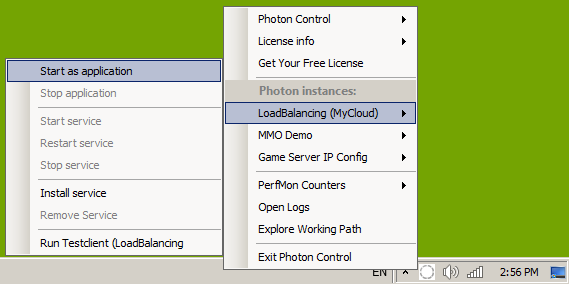
テストクライアントを起動
サーバーSDKには、複数のクライアントをシミュレーションして負荷を発生させるテストクライアントが含まれています。
テストクライアントはPhotonControlメニューから起動できます。
起動したアプリケーションセットアップの最下部のメニュー項目である、「Run test client」を選択してください。
テストクライアントは単純なコンソールアプリケーションであり、クライアントセッションや、数名のプレイヤーが存在するゲームをシミュレーションできます。
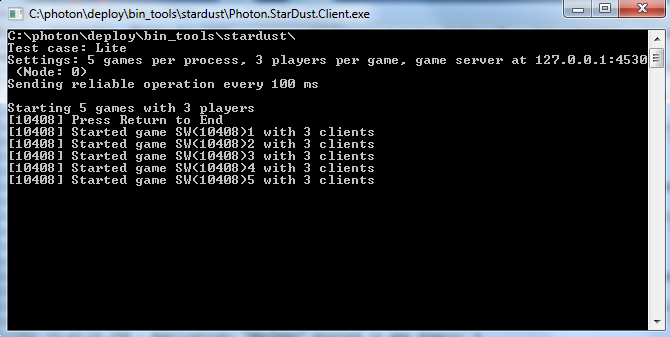
ライセンス情報
Photon Serverの実行には有効なライセンスが必要です。
PhotonControlは、起動時に.licenseファイルのいくつかの値を読み込みます。
メニューからCCUや有効期限などを確認するには、メニューの「License Info」項目を選択してください。
.licenseファイルを置き換えた場合、PhotonControlを再起動して新しい値を取得する必要があります。
サーバーログには、ライセンスに不可欠な値も含まれます。
詳細情報はライセンス ページを参照してください。ライセンスを新規に追加するには、このガイド の手順にしたがってください。
Back to top